
Mac용 Apple TV 앱에서 영화 및 TV 프로그램 구입 또는 대여하기
Apple TV 앱의 스토어는 다양한 영화 및 TV 프로그램을 한곳에서 둘러보고, 구입 및 대여할 수 있는 곳입니다.
시청하고 싶은 콘텐츠를 발견하면 구입하고, 영화는 대여할 수 있으며, 콘텐츠가 다양한 채널 및 앱에서 제공되는 경우 시청 방법을 선택할 수 있습니다. 바로 재생할 수 있는 경우 가장 높은 품질의 버전으로 시청할 수 있는 기본 채널 또는 앱으로 시청할 수 있습니다.
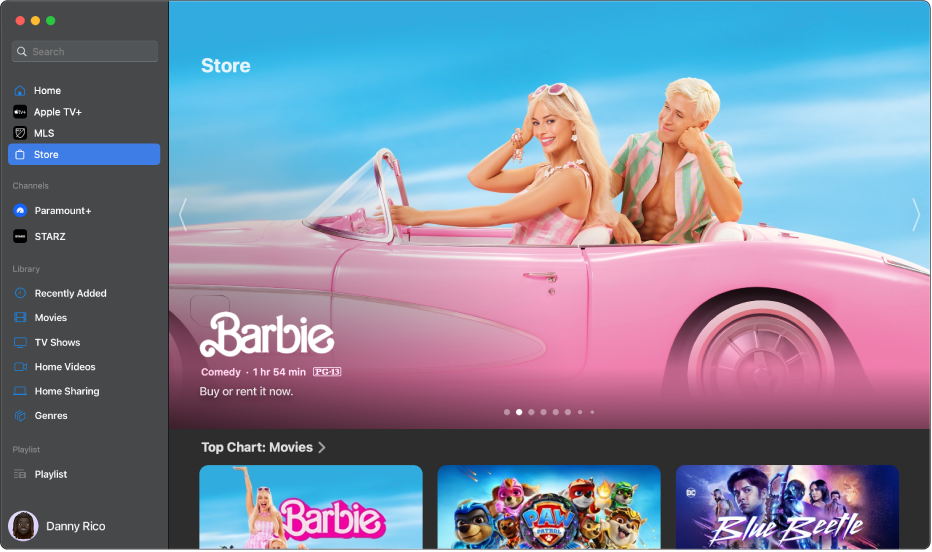
스토어에서 영화 및 TV 프로그램 둘러보기
Mac용 Apple TV 앱
 으로 이동하십시오.
으로 이동하십시오.사이드바에서 스토어를 클릭하십시오.
스크롤하여 추천 항목, 장르 및 모음을 둘러보십시오.
카테고리 행에서 더 많은 항목을 보려면 행에서 왼쪽 또는 오른쪽으로 이동하거나 카테고리 이름을 클릭하십시오.
항목을 클릭하고 미리 보기, 등급, 설명 및 시청 정보를 확인하십시오.
영화나 TV 프로그램 구입 또는 대여하기
스토어에서 영화 또는 TV 프로그램을 선택하면 등급, 설명 및 시청 정보가 표시됩니다.
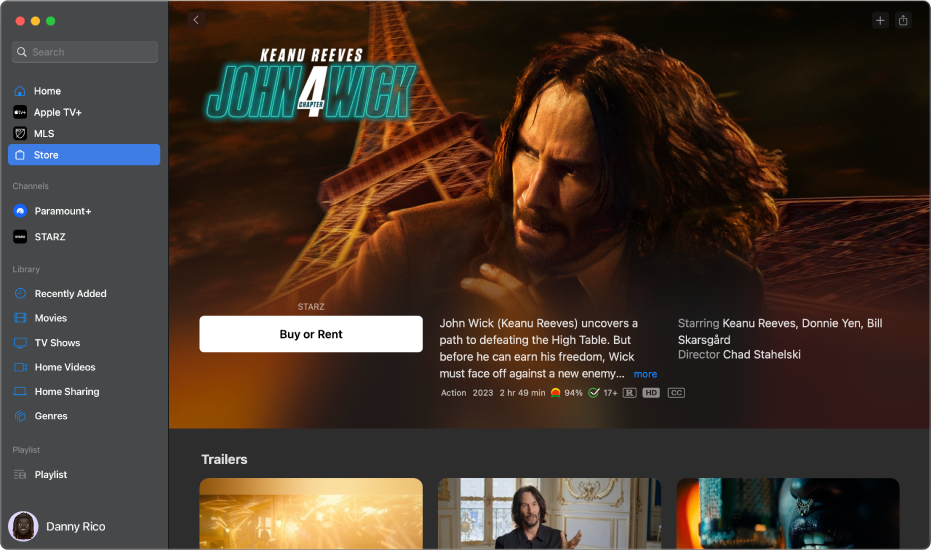
Mac용 Apple TV 앱
 으로 이동하십시오.
으로 이동하십시오.사이드바에서 스토어를 클릭한 다음, 오른쪽에서 항목을 클릭하십시오.
다음 중 하나를 수행하십시오.
영화 또는 TV 프로그램 재생하기: 영화 또는 TV 프로그램이 이미 구입 가능한 상태거나 표시된 채널에서 사용 가능한 상태인 경우 재생을 클릭하여 바로 시청하십시오.
영화 구입 또는 대여하기: 구입 또는 대여를 선택한 다음 구입 또는 대여를 확인하십시오.
참고: 영화를 대여한 후에는 시청을 시작할 때까지 30일의 시간이 있습니다. 시청을 시작하면 48시간 이내에는 원하는 만큼 재생할 수 있습니다. 대여 기간 동안에는 언제든지 대여한 영화를 기기에 다운로드하거나 다른 기기에서 스트리밍할 수도 있습니다. 예를 들어, iPhone에서 다운로드한 영화를 감상하기 시작해서 Mac에서 끝낼 수 있습니다. 대여 시간이 완료되면 영화를 더 이상 시청할 수 없습니다.
TV 프로그램의 에피소드 또는 시즌 구입하기: 구입을 클릭한 다음, 원하는 옵션을 선택하고 구입을 확인하십시오.
관심 콘텐츠에 항목 추가하기: 영화 또는 TV 프로그램을 나중에 시청하려는 경우, 오른쪽 상단 모서리에서
 을 클릭하십시오. 관심 콘텐츠에서 항목을 제거하려면
을 클릭하십시오. 관심 콘텐츠에서 항목을 제거하려면  를 클릭하십시오. 관심 콘텐츠에 추가된 항목은 계속 보기 및 관심 콘텐츠 행에 나타납니다.
를 클릭하십시오. 관심 콘텐츠에 추가된 항목은 계속 보기 및 관심 콘텐츠 행에 나타납니다.
아래로 스크롤하여 예고편을 시청하거나 시즌 및 에피소드를 보고, 관련 항목을 둘러보고, 출연진 및 제작진을 탐색하고, 시청 옵션을 확인하거나 자세한 정보를 얻으십시오.
메인 스토어로 돌아가려면 왼쪽 상단 모서리에서
 을 클릭하십시오.
을 클릭하십시오.
Apple TV 채널 구독하기
Mac용 Apple TV 앱
 으로 이동하십시오.
으로 이동하십시오.사이드바에서 스토어를 클릭하십시오.
Apple TV 채널이 보일 때까지 ‘채널 추가’ 아래로 스크롤한 다음, 오른쪽으로 이동하여 항목을 선택하십시오.
구독 버튼을 클릭한 다음, 화면상의 지침을 따르십시오.
구독하는 채널이 사이드바에 나타납니다.